
Foto av epsos.de
Datorn är ett kraftfullt pedagogiskt verktyg för barn. Trots de många fördelarna som datorn erbjuder barn har den också potential att introducera skadligt innehåll för barnen. Så här gör du Ubuntu säkrare för barnen.
Det är inte särskilt effektivt att se över våra barns axlar för att hålla koll på vad de gör i datorn. Lyckligtvis är Ubuntu byggt med olika funktioner för att kontrollera att våra barn använder datorn.
Begränsa administrationsrättigheter
Vi rekommenderar föräldrar att skapa ett separat användarkonto för barnen. Med ett separat användarkonto kan vi konfigurera specifika behörigheter som våra barn kan göra. I följande exempel ställer vi in ett användarkonto som heter 'Young Geek' för våra barn.
Öppna fönstret för användaradministration från System> Administration> Användare och grupper.

Användargruppens administratörsmodul kommer att be om ett lösenord. Du kan ange inget lösenord om du är orolig för att dina barn kan glömma lösenordet. Markera bara kryssrutan ”Be inte om lösenord vid inloggning”.
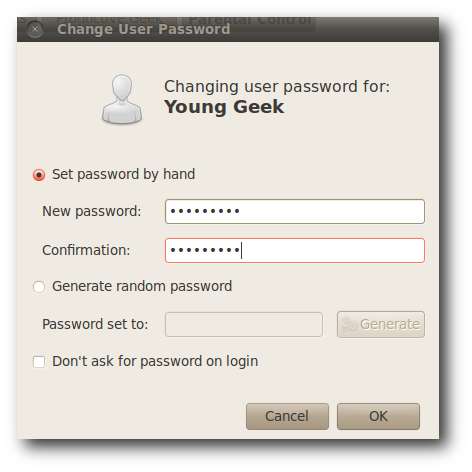
Vi måste se till att barnen inte kan göra saker som förstör viktiga inställningar i Ubuntu. Ubuntu tillåter oss att begränsa de saker som våra barn kan göra med operativsystemet. Vi rekommenderar att föräldrar ska stänga av den administrativa rätten till datorn så att de inte installerar skadligt program eller ändrar någon viktig konfiguration i operativsystemet.
Klicka på knappen ”Avancerad inställning” för att visa fönstret för förinställning.
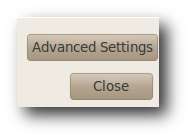
Klicka på fliken ”Användarbehörigheter” för att ställa in behörigheterna för barnets användarkonto. Avmarkera kryssrutan ”Administrera system” för att se till att barnen inte kan ändra viktiga inställningar i Ubuntu. Du kan också begränsa åtkomsten till externa enheter som externa hårddiskar eller CD-ROM om du anser att det är nödvändigt.
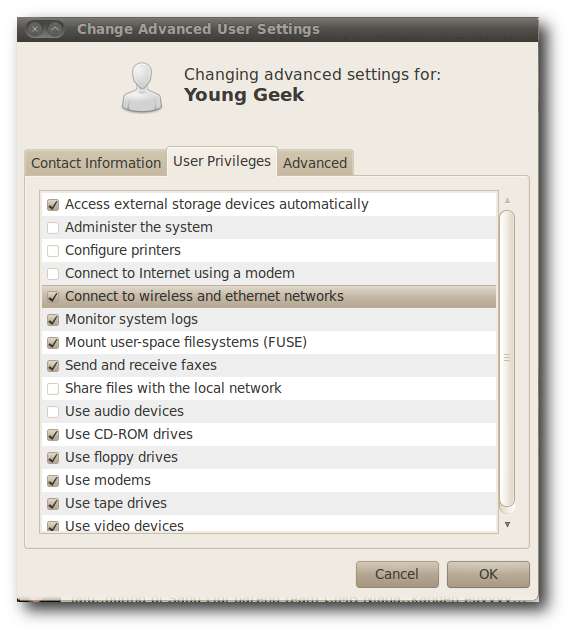
Övervakning av Internetaktivitet
Nästa steg vi måste göra är att se till att våra barn inte kan öppna opålitliga webbplatser. Vi kommer att uppnå detta genom att installera webbinnehållskontroll. Det första vi behöver för att lägga till PPA för webbinnehållskontroll till Ubuntu 'Software Sources':
deb http://ppa.launchpad.net/webcontentcontrol/webcontentcontrol/ubuntu lucid main
deb-src http://ppa.launchpad.net/webcontentcontrol/webcontentcontrol/ubuntu lucid main
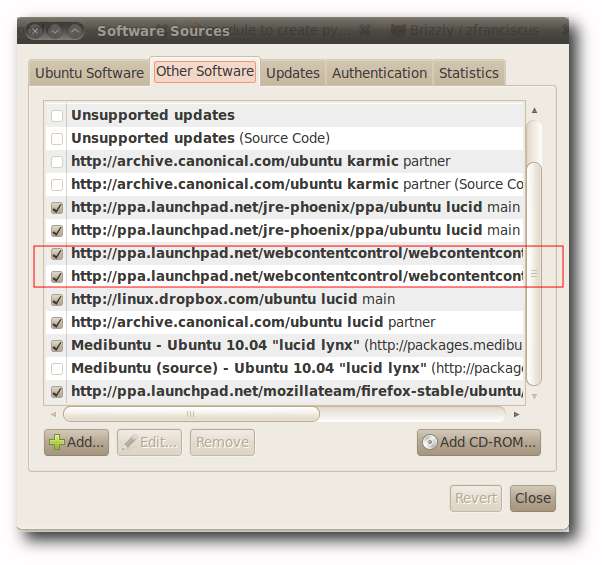
Öppna dina Ubuntu-programvarukällor och installera webbinnehållskontroll.

Vi måste se till att den låser proxyservern för webbläsaren Ubuntu. På detta sätt kan vi vara säkra på att webbkontroll blockerar skadliga webbplatser från barnen. Öppna fliken "Avancerade inställningar" i din webbinnehållskontroll och lås "Firefox proxyinställningar" och "WPA-gränssnitt".
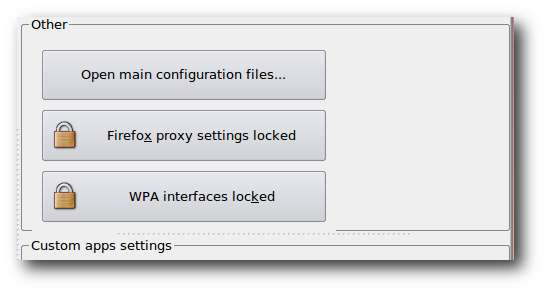
Välj vårt användarkonto för barn så att kontroll av webbinnehåll endast övervakar våra barns internettrafik och inte vårt.
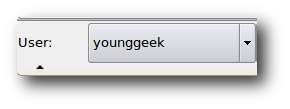
Webbinnehållskontroll kommer att fånga upp alla förfrågningar som användaren initierar i Firefox och visar en varningssida om barnen försöker öppna skadligt innehåll.

Vi måste också konfigurera att kontroll av webbinnehåll startas automatiskt när systemet startar. Gå till 'System'> 'Inställningar'> 'Starta applikationer'. Lägg till webbinnehållskontroll i listan över startprogram.
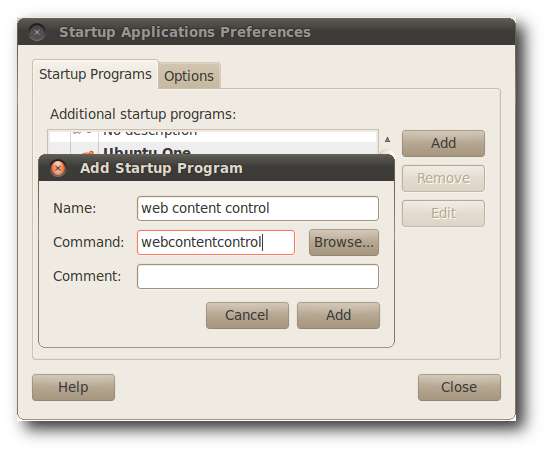
Vi måste också se till att våra barn inte kan stoppa kontrollen av webbinnehåll. Vi kan göra detta genom att ta bort åtkomsträttigheter från våra barn. Öppna din terminal och skriv följande kommando följt av enter.
gksu nautilus

Gå till / usr / bin-mappen och högerklicka på skriptfilen för webcontentcontrol-skalet.
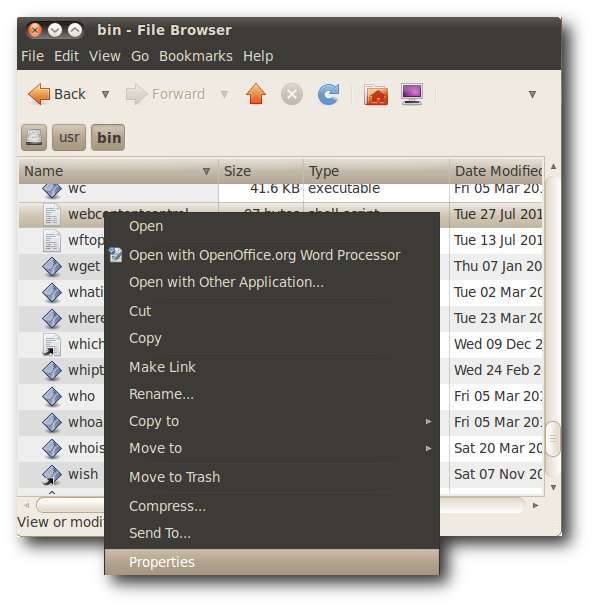
Öppna fliken behörighet. Ändra grupptillståndet "Andra" till "Ingen" och ställ in gruppen på ditt användarkonto för att se till att du fortfarande kan köra webbinnehållskontroll. I det här exemplet är användarkontot 'Zainul'.
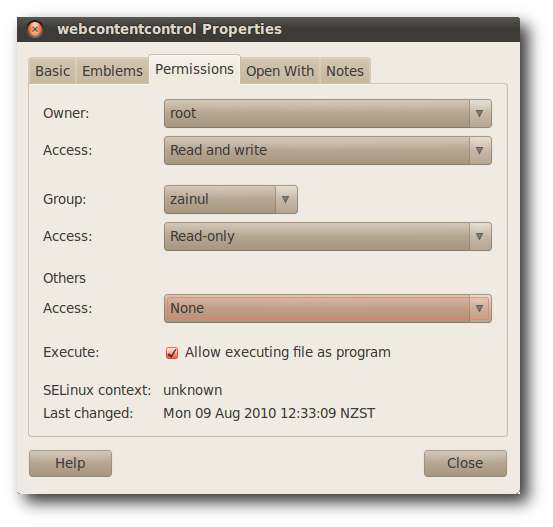
Kontrollerande spel
Vi kanske också vill hindra barnen från att spela för mycket spel medan de använder datorn. Vi kan göra detta i Ubuntu genom att ändra barnens åtkomsträttigheter för spelen.
Öppna din terminal och starta nautilus i root-läge. Skriv följande kommando i konsolen:
gksu nautilus

Öppna spelkatalogen under / usr.
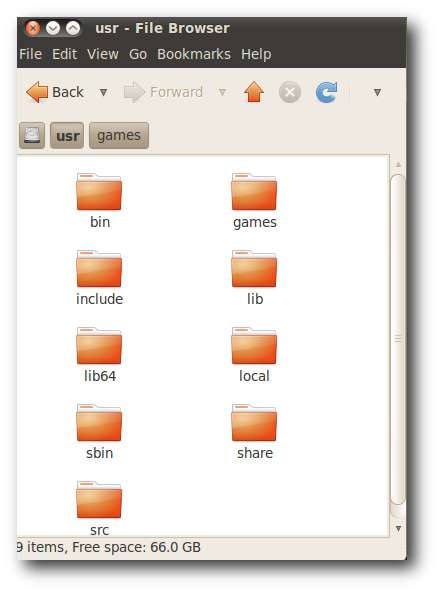
Högerklicka på "spel" -mappen och klicka på menyn "Egenskaper" så att vi kan ändra behörigheterna.
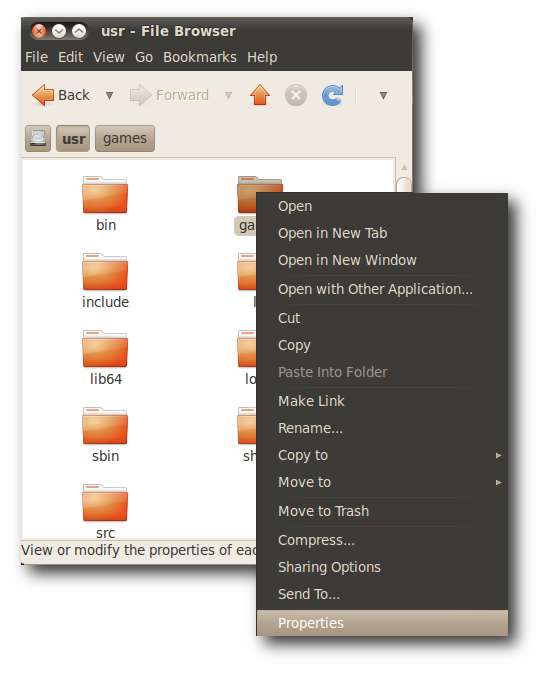
Öppna fliken "Behörigheter" och ändra "Mappåtkomst" för "Andra" till Ingen. Detta kommer att hindra barnen att spela spel i Ubuntu. Ändra ”Grupp” till din användargrupp så att du fortfarande kan spela spelet. I mitt fall är gruppen Zainul.
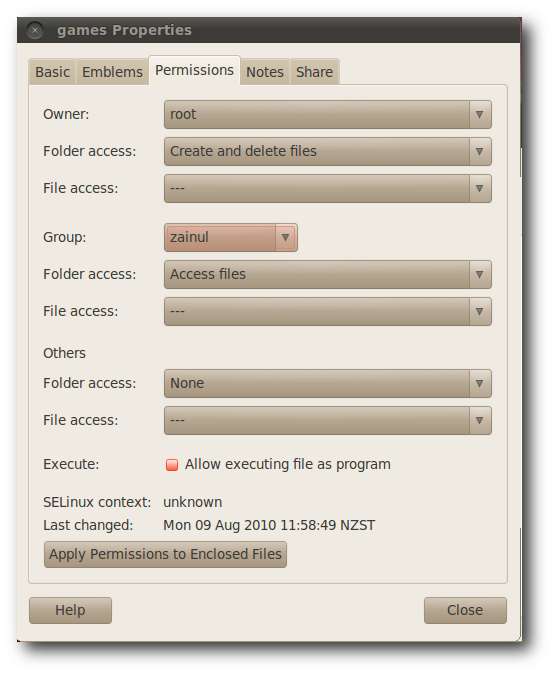
Hantera datoranvändningstid
Någon gång kanske vi vill begränsa den tid som dina barn använder datorn. För att göra det måste vi installera en programvara som kallas ”timekpr” som låser datorn när tiden är ute. Lägg till följande PPA i dina programkällor så att vi kan installera timekpr från våra Ubuntu-programvarukällor.
deb http://ppa.launchpad.net/timekpr-maintainers/ppa/ubuntu lucid main
deb-src http://ppa.launchpad.net/timekpr-maintainers/ppa/ubuntu lucid main
Gå till dina Ubuntu-programvarukällor och installera timekpr.

Med Timekpr kan vi begränsa datorns användningstid efter tidsram eller tidsram. I exemplet nedan begränsar vi datorns tidsanvändning i 300 minuter på söndag och 60 minuter på måndag.
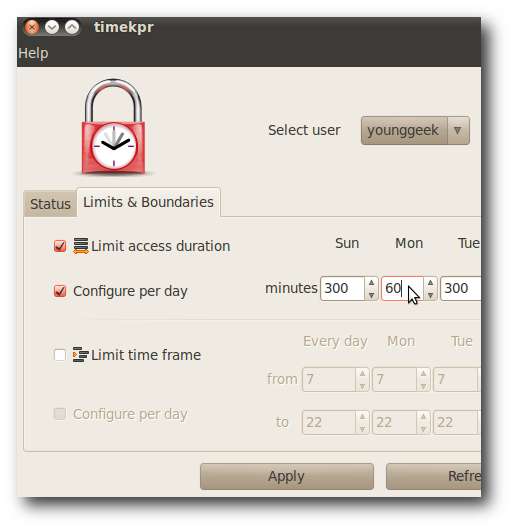
Timekpr kommer att visas i Young Geeks uppgiftsfält och visas när det låser skrivbordet.
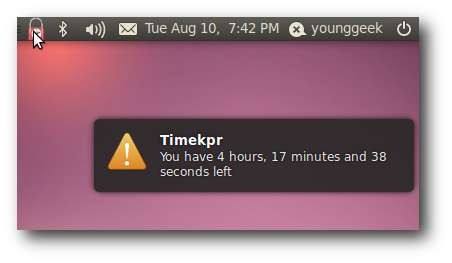
Slutsats
Vi kan definitivt konfigurera Ubuntu så att datorn blir ett säkrare verktyg för våra barn att använda. Det finns mycket intressant utveckling i Ubuntu för att underlätta alla administrationssaker. Om du råkar använda Windows har vi skrivit en bra guide om hur du gör det konfigurera föräldrakontroll i Windows 7







